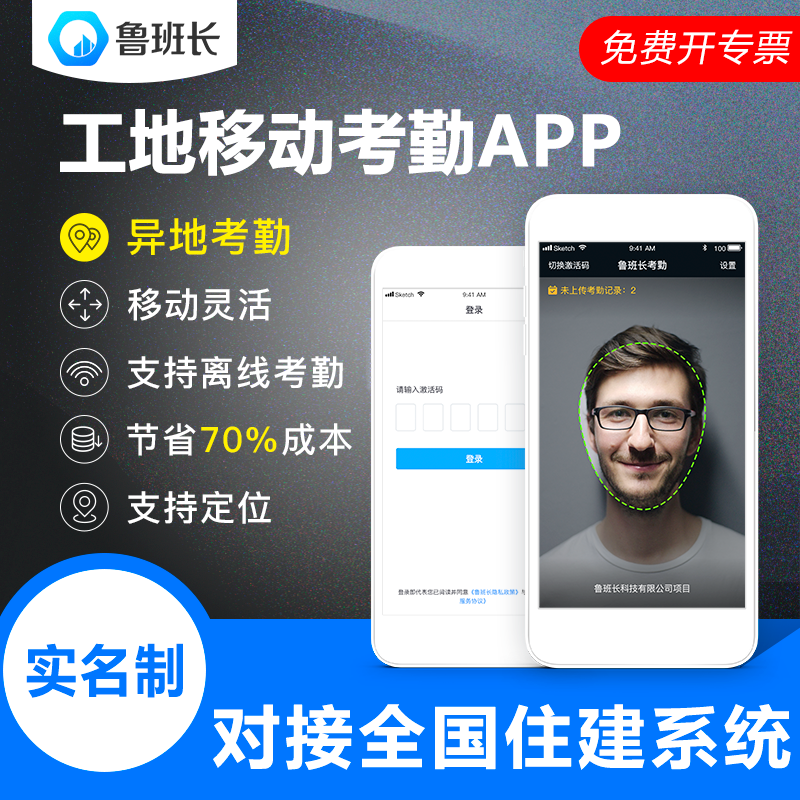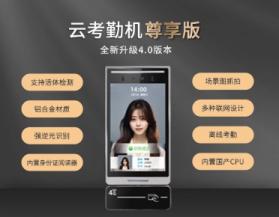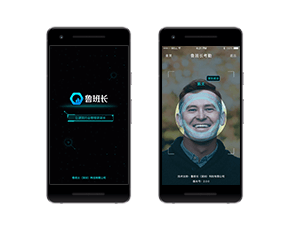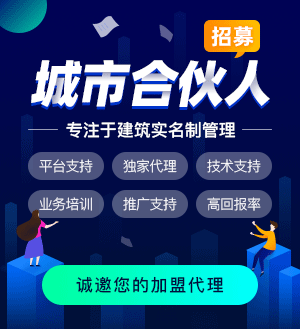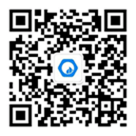方法一:使用條件格式快速找出差異
準備數據:
假設你有兩個表格,分別位于Sheet1和Sheet2中,且這兩個表格的結構相同,即它們有相同的列標題和相應的數據行。
選擇數據區域:
在Sheet1中,選擇你想要比對的數據區域(不包括列標題)。
應用條件格式:
點擊Excel工具欄中的“開始”選項卡。
找到并點擊“條件格式”下拉菜單,選擇“新建規則”。
在彈出的對話框中,選擇“使用公式確定要設置格式的單元格”。
輸入公式:=ISNUMBER(MATCH(A1,Sheet2!$A$1:$A$100,0))=FALSE(假設你要比對的是A列的數據,且Sheet2中的數據在A1到A100之間)。這個公式的意思是,如果Sheet1中A1單元格的值在Sheet2的A列中找不到匹配項,則應用條件格式。
設置你想要的格式(如填充顏色),然后點擊“確定”。
查看結果:
此時,Sheet1中所有在Sheet2中沒有匹配項的數據單元格都會被標記為你設置的格式顏色,從而快速找出差異。
方法二:使用VLOOKUP函數
準備數據:
同樣,假設你有兩個表格,分別位于Sheet1和Sheet2中。
添加輔助列:
在Sheet1中,添加一列作為輔助列(例如B列),用于存放VLOOKUP函數的結果。
應用VLOOKUP函數:
在Sheet1的B2單元格中輸入公式:=IFERROR(VLOOKUP(A2,Sheet2!$A$1:$B$100,2,FALSE),"不匹配")。這個公式的意思是,在Sheet2的A列中查找Sheet1中A2單元格的值,如果找到,則返回Sheet2中對應行的B列值;如果找不到,則返回“不匹配”。
將公式向下拖動以應用于整個數據區域。
查看結果:
查看Sheet1中的輔助列,所有顯示“不匹配”的行即為兩個表格之間的差異。
方法三:使用Power Query(Excel 2016及以上版本)
加載數據:
在Excel中,點擊“數據”選項卡,然后選擇“獲取數據”或“從表格/范圍”。
分別加載Sheet1和Sheet2中的數據作為兩個查詢。
合并查詢:
在Power Query編輯器中,選擇“主頁”選項卡,然后點擊“合并查詢”。
選擇Sheet1和Sheet2作為要合并的表,并指定用于匹配的列(通常是主鍵列)。
選擇合并類型,如“左外部”或“完全外部”,以獲取差異數據。
編輯查詢:
在合并后的查詢中,添加自定義列或使用篩選功能來標記或提取差異數據。
加載結果:
完成編輯后,點擊“關閉并加載”將結果加載回Excel工作表。
結論
以上三種方法各有優劣,選擇哪種方法取決于你的具體需求和數據規模。條件格式和VLOOKUP函數適用于小規模數據的快速比對,而Power Query則更適合處理大規模數據和復雜的數據合并與轉換任務。通過掌握這些方法,你可以更加高效地利用Excel進行數據處理和分析。
僅作知識分享,不作問題答疑,有疑問自行解答
相關推薦: